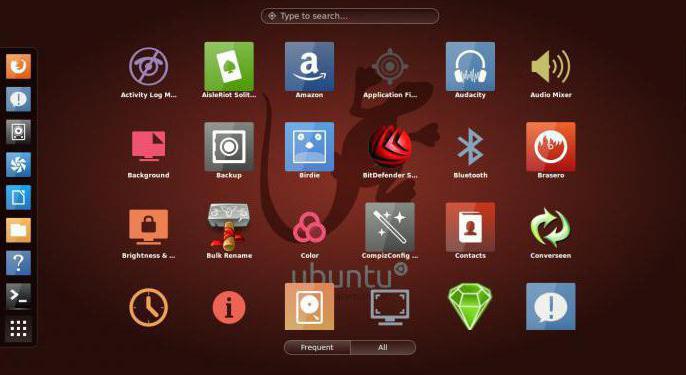Versions d'Ubuntu: présentation, fonctionnalités, types et avis. Comment puis-je trouver la version d'Ubuntu?
Les versions Ubuntu se produisent tous les six mois à partir de Ltd- le développeur d'origine. Chaque nouvelle version de "Ubuntu", en plus du titre, utilise l’année et le mois de publication comme numéro de série. La première version du shell, par exemple, a été appelée Ubuntu 4.10 et a été publiée le 20 octobre 2004. Par conséquent, les numéros pour les versions futures sont préliminaires; Si la publication est retardée jusqu'à un mois (voire un an) par rapport à la version programmée, le numéro de distribution changera en conséquence.

Comment vont les sorties?
Les versions d'Ubuntu sont traditionnellement programmées pour les versionsGNOME (environ un mois), à son tour publié environ un mois après la sortie de X.Org. En conséquence, dans chaque version de "Ubuntu", il existe une nouvelle version de GNOME et X.
Chaque quatrième numéro, publié dans le deuxièmetrimestre de chaque année, agit comme une distribution avec un soutien à long terme. Cela signifie que ces versions d’OS évoluent et obtiennent des mises à jour pendant cinq ans et bénéficient du support technique de Canonical Ltd. Celles-ci incluent des versions d'Ubuntu 6.06, 8.04, 10.04, 12.04, 14.04 et 16.04. Cependant, toutes les distributions qui sont sorties avant "Ubuntu 12.04"? ont été pris en charge que pour trois ans.
Autres versions publiées avant 13.04, en règle générale, ont été maintenus pendant 18 mois et ne se sont généralement pas avérés obsolètes avant la prochaine distribution "longue durée". Cela a toutefois changé depuis Ubuntu13.04 - la période de support a été réduite de moitié à 9 mois.

Quelle version d'Ubuntu est la plus récente?
À ce jour, la dernière version de ce système d'exploitationest Ubuntu 16.04 LTS Xenial Xerus. Le 21 octobre 2015, les développeurs ont annoncé que Ubuntu 16.04 LTS s'appellera XenialXerus, ou "Friendly Earth Squirrel". Cet obus est sorti le 21 avril 2016 et a été immédiatement apprécié par les experts. Comment pouvez-vous le caractériser?
L'environnement de bureau par défaut continuerestez les mêmes - Unity 7, avec la possibilité de mettre à niveau vers la version 8. Cette version ajoute le support pour les systèmes de fichiers céphalométriques et ZFS, l'hyperviseur LXD (en utilisant Seccomp) pour OpenStack et la prise en charge des packages Snappy. En outre, ce système d'exploitation utilise Systemd au lieu de Upstart comme système d'initialisation.
Cette version a remplacé le centre de logiciel.Ubuntu avec le logiciel GNOME, et a également supprimé les failles du fichier ISO. Selon les experts, le centre logiciel Ubuntu est un très mauvais outil depuis très longtemps. La mise à jour actuelle a considérablement amélioré Ubuntu pour chaque utilisateur.

À noter également, Ubuntu 16.04 LTS ne prend pas en charge le pilote AMD Catalyst (fglrx) pour les cartes graphiques AMD / ATI et recommande le logiciel gratuit amdgpu Radeon. Cependant, ils ne peuvent pas fournir des performances graphiques optimales.
La première version de cette version d'Ubuntu - 16/04/1 - sera disponible pour tous les utilisateurs à partir du 21 juillet 2016.
La prochaine version attendue de "Ubuntu"
Le 21 avril 2016, il a été annoncé que Ubuntu 16.10 s'appellera Yakkety Yak, et la version paraîtra le 20 octobre 2016. Cette version inclura une version de Unity 7, mais offrira un choix de version 8, incluse dans l'ISO, afin que les utilisateurs puissent choisir eux-mêmes. Parmi les autres améliorations annoncées, citons une nouvelle version du logiciel Ubuntu qui permettra des téléchargements plus rapides, une meilleure prise en charge de l’installation de la ligne de commande (uniquement pour les applications non graphiques), une prise en charge de l’installation de polices et des codecs multimédia et une promotion améliorée des applications payantes.

Comment connaître la version d'Ubuntu sur votre appareil?
Parfois, les utilisateurs oublient lequelLa version d'Ubuntu est en cours d'exécution sur leur appareil. Ce ne sera pas difficile à trouver. Nida décrira comment procéder à partir de la ligne de commande et de l'interface graphique.
Vérifier la version de "Ubuntu" depuis le terminal
Cette méthode fonctionnera quelles que soient la version du système d'exploitation et l'environnement de bureau que vous utilisez dans Ubuntu Linux. La version russe est vérifiée de la même manière.
Commencez par ouvrir le terminal. Si vous utilisez Unity ou une autre interface graphique, vous pouvez trouver une application appelée Terminal dans LaunchPad.
Une fois que vous avez ouvert la ligne de commande, vous pouvez utiliser une commande simple pour trouver votre version d’Ubuntu.
Ensuite, la ligne affiche des informations sur votre système d'exploitation, y compris le numéro de distribution.

Vérification des versions d'Ubuntu avec Unity
Si vous utilisez Unity, cette tâche est essentiellementsimplifié. Pour commencer, ouvrez l’élément Paramètres système du bureau situé dans le menu principal de Unity. Vous pouvez également accéder à «Paramètres système» dans LaunchPad Unity, si cela vous convient mieux. Comment connaître la version d'Ubuntu de cette manière?
Le menu de configuration du système est un outil pratique.un moyen d'effectuer de nombreuses fonctions de ligne de commande directement à partir de l'interface graphique. Ajouter des utilisateurs, installer des mises à jour, changer l'heure, etc. - tout cela peut être fait à partir de ce menu. Cliquez sur le bouton “Détails” situé sous l'onglet “Paramètres système”.
Donc, vous verrez toutes les informations surLa version Ubuntu que vous utilisez. C’est un bon endroit pour non seulement voir les informations sur le numéro du système d’exploitation, mais également pour savoir combien de RAM est disponible sur le périphérique, quel est votre type de processeur (processeur) et de GPU (graphiques), ainsi que la quantité totale de disque dur.
Cependant, si vous avez besoin de votre numéro complet LinuxVersions Ubuntu (par exemple, «04/14/3 LTS», et pas seulement «14.04 LTS»), vous devrez utiliser la méthode de ligne de commande décrite ci-dessus. L'interface graphique ne pourra pas vous aider.

Comment mettre à jour "Ubuntu" vers la prochaine version
La plupart des utilisateurs souhaitent disposer d'un système d'exploitation mis à jour et à jour sur leur appareil. Comment est la version mise à jour d'Ubuntu?
Tout d'abord vous devez vous rappeler queToute mise à niveau liée aux versions majeures du système d'exploitation comporte un risque d'échec, de perte de données ou de configuration logicielle erronée. Des sauvegardes complètes et des tests approfondis sont néanmoins vivement recommandés, même si vous êtes un utilisateur expérimenté.
Le guide suivant suppose que votre appareil exécute Ubuntu 15.10, configuré avec les privilèges sudo pour les tâches administratives.
Bien que de nombreux systèmes puissent être mis à niveauinstantanément, sans aucune difficulté, une solution plus sûre consiste à basculer vers le fichier de démarrage de la nouvelle version en installant la distribution à partir de zéro et en configurant les services à l'aide de tests approfondis et en important les données d'application en tant qu'étape séparée.

Que dois-je savoir avant de mettre à jour?
N'oubliez pas que les bibliothèques, les langages et le systèmeLes services peuvent changer de manière significative. Des modifications importantes sont survenues dans Ubuntu 16.04 par rapport à la version précédente de LTS, notamment la transition vers l'initialisation de Systemd au lieu d'Upstart et l'accent mis sur la prise en charge de Python 3 et PHP 7 au lieu de PHP 5.
Avant de se lancer dans une modernisation majeure dequel que soit le système, vous devez vous assurer de ne pas perdre de données si la mise à jour échoue. La meilleure façon d'atteindre cet objectif consiste à sauvegarder l'ensemble du système de fichiers. En utilisant Digital Ocean Droplet, vous pouvez utiliser l'approche la plus simple: éteindre le système et créer son image.
Avant de lancer la mise à jour, il est préférable d’installer les dernières versions de tous les packages pour la version actuelle. Commencez par mettre à jour la liste de paquets: Sudo update APT-Get.
Vous verrez une liste de mises à jour quipeut être fait. Choisissez oui et appuyez sur Entrée. Ce processus peut prendre du temps. Une fois terminé, utilisez la commande Dist-Upgrade, qui effectuera les mises à jour relatives à la modification des paramètres, à l'ajout ou à la suppression de nouveaux packages, si nécessaire. Répondez "oui" à toutes les demandes du système et attendez la fin du processus.
Maintenant que vous avez les dernières mises à jour pourUbuntu 15.10, vous pouvez remplacer le système d'exploitation par la version 16.04. Téléchargez l'outil de mise à jour Ubuntu. Pour ce faire, exécutez la commande suivante: sudo apt-get update.
Traditionnellement, les versions de Debian ont été dotéespossibilité d'extension en modifiant /etc/apt/sources.list APT, qui définit les référentiels de packages. Ubuntu fonctionne toujours selon les principes de Debian, ce processus fonctionne donc probablement sans difficulté. Cependant, il est conseillé d'utiliser l'outil fourni par le projet Ubuntu, qui traite toutes les vérifications de la nouvelle version, met à jour le fichier sources.list et effectue un certain nombre d'autres tâches. Il s'agit du chemin officiel recommandé pour la mise à jour du serveur, qui doit être effectué via une connexion à distance.
Commencez par exécuter la mise à niveau sans aucune option: sudo apt-get dist-upgrade.
Si vous êtes connecté à votre système via SSH (vous avez probablement Digital Ocean Droplet), il vous sera demandé si vous souhaitez continuer. À l'invite de commande, tapez Y et appuyez sur Entrée pour continuer.
Ensuite, vous pouvez être averti que le dossieraucun miroir n'a été trouvé. Sur les systèmes Digital Ocean, vous pouvez ignorer cet avertissement et poursuivre la mise à jour en toute sécurité, car le miroir local de 16.04 est disponible.
Vous aurez la question "Voulez-vous écraser le fichier" sources.list "? Si vous sélectionnez «Oui», le système d'exploitation sera complètement mis à jour. Si vous sélectionnez Non, la mise à jour sera annulée.
Une fois les nouvelles listes de packages téléchargées et les modifications testées, vous serez invité à démarrer la mise à jour. Appuyez sur Y pour continuer.
Téléchargement
L'installation de la mise à jour peut prendre plusieurs heures. Une fois le téléchargement terminé, le processus ne peut plus être annulé.
Après que les nouveaux paquets complètent leurl’installation, il vous sera demandé si vous êtes prêt à supprimer les packages obsolètes. Dans la ligne de commande sans configuration utilisateur, cette procédure doit être sécurisée. Cliquez sur "oui". Si vous avez mis à jour l’ensemble du système, vous pouvez entrer d et consulter la liste des packages à supprimer.
Enfin, si tout s'est bien passé, vous serez informé que la mise à jour est terminée et qu'un redémarrage est nécessaire. Entrez Y pour continuer.
Achèvement
Attendez que l'ordinateur redémarre etreconnecter. Lors du démarrage du système, vous devriez voir un message confirmant que vous êtes maintenant passé à Xenial Xerus Ubuntu (version stable avec support).
Vous devez maintenant configurer une installation fonctionnelle d’Ubuntu 16.04. Vous devrez peut-être examiner les modifications de configuration nécessaires apportées aux services et aux applications déployées.